بازیابی رمز عبور اپل آیدی فراموش شده

اپل آیدی یکی از مهم ترین شناسه های کاربری دارندگان تلفن های همراه سیستم عامل ios می باشد که با آن میتوانید کار های روزانه خود مانند : دانلود اپلیکیشن و بازی ، خواندن مجلات ، گوش دادن به موسیقی را انجام بدهند.
یکی از مهم ترین و اصلی ترین نیاز های هر فردی که تلفن همراه شرکت اپل را خریداری میکند ، نیاز به داشتن یک اکانت اپل می باشد که به آن اپل آیدی گفته می شود شما با داشتن اپل آیدی میتوانید از فروشگاه ها بازی و برنامه مختلف دانلود کنید ، ترانه ها و موسیقی ها را به راحتی گوش دهید و همچنین مجلات و مغالات را مرور کنید حالا اگر شما رمز اپل آیدی خود را فراموش کنید چه خواهید کرد ؟ شما با نداشتن رمز اپل آیدی و یک اکانت اپل آیدی نمیتوانید به خیلی از ویژگی های اپل دسترسی داشته باشید و از تلفن همراه خود نهایت استفاده رو ببرید. حال اگر رمز اپل آیدی خود را فراموش کرده اید با بایت گیت همراه شوید و مراحل زیر را دنبال کنید تا به راحتی آن را بازیابی کنید و مجددا بتوانید از تمامی امکانات و قابلیت های تلفن همراه خود نهایت استفاده را ببرید.
۱- ابتدا به این آدرس www.iforgot.apple.com مراجعه کنید.
۲- سپس در قسمت مشخص شده در عکس اپل آیدی خود را وارد کنید و در قسمت بعدی کد کپچا که در تصویر رو برو میبینید وارد کنید و سپس بر روی گزینه Continue کلیک کنید.
۲-حالا در این قمست از شما پرسیده می شود که چه چیزی را میخواهید بازیابی کنید و شما گزینه “i need to reset my password” را انتخاب کنید به این معنی که میخواهم رمز عبور خود را بازیابی کنم و سپس بر روی گزینه continue کلیک کنید ، همچنین گزینه پایین یعنی “i need reset my security questions” به این معنا می باشد که میخواهم پاسخ امنیتی خود را بازیابی کنم.
۳-در این مرحله از شما خواسته می شود که انتخاب کنید چگونه و از چه طریق رمز عبور بازیابی برای شما فرستاده شود که شما گزینه “Get an email” را انتخاب کنید سپس با کلیک بر روی گزینه continue به مرجله بعد بروید.
۴- پس از این مرحله و تایید آن یک ایمیل از طرف شرکت اپل برای شما ارسال میشود ، به ایمیل خود رفته و آن را چک کنید و با کلیک بر قسمت Reset now که در تصویر مشخص شده است به قسمت بازیابی رمز عبور اپل آیدی منتقل می شود.
۵- پس از منتقل شدن به صفحه زیر شما باید رمز عبور جدیدی برای خود قرار دهید فقط باید به این نکات توجه کنید که حتما یک عدد در آن به کار برده شود و بیشتر از ۸ قسمت باشد. سپس با کلیک بر روی گزینه Reset Password رمز عبور جدید شما برو روی اپل آیدی شما قرار خواهد گرفت.
حالا میتوان گفت که رمز اپل آیدی شما تغییر کرده است و کاملا بازیابی شده و میتوانید از آن مانند قبل استفاده کنید و همچنین از تمامی امکانات اپل و شرکت آیفون بهره مند شوید.
اگر در هر کدام از بخش های این آموزش مشکلی داشتید یا راه حل دیگری برای بازیابی رمز فراموش شده اپل آیدی میدانید در پخش نظرات با ما در میان بگذارید تا با دیگران نیز بیاموزیم.

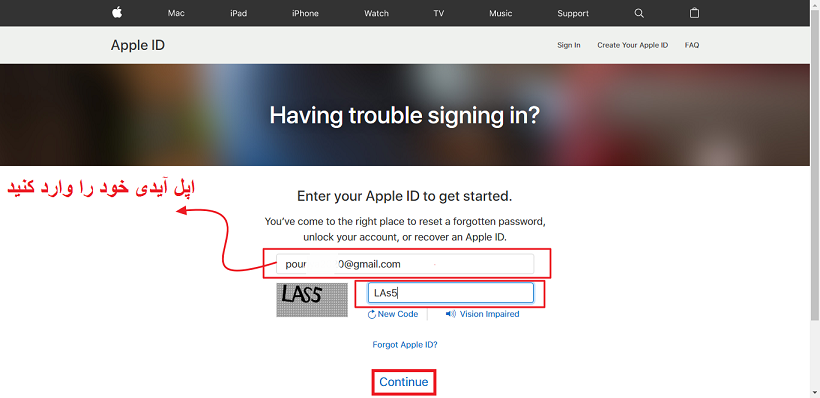
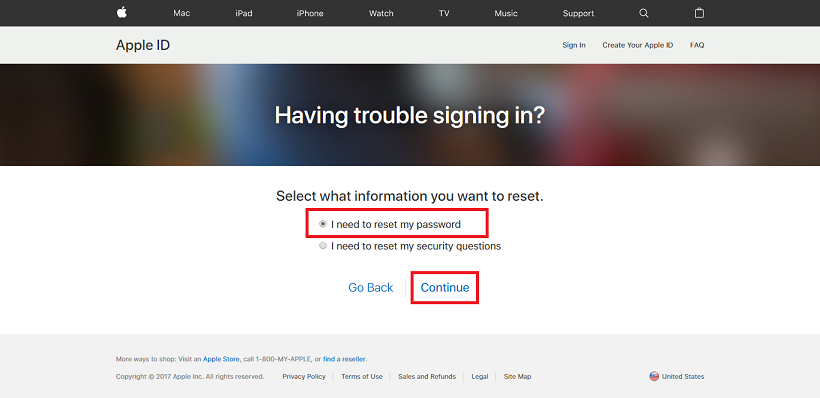
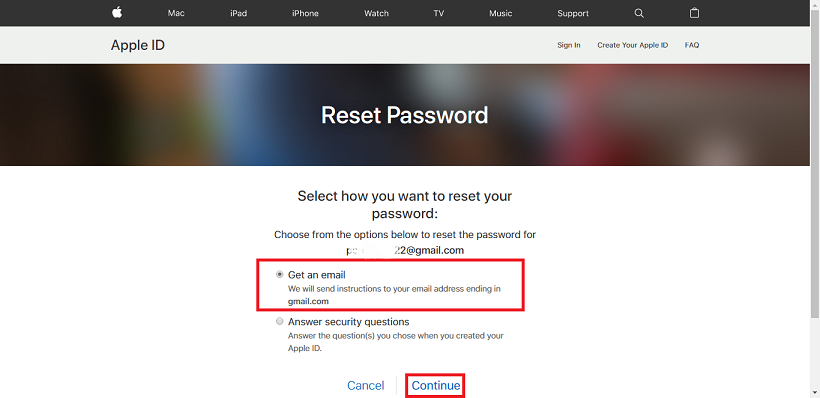
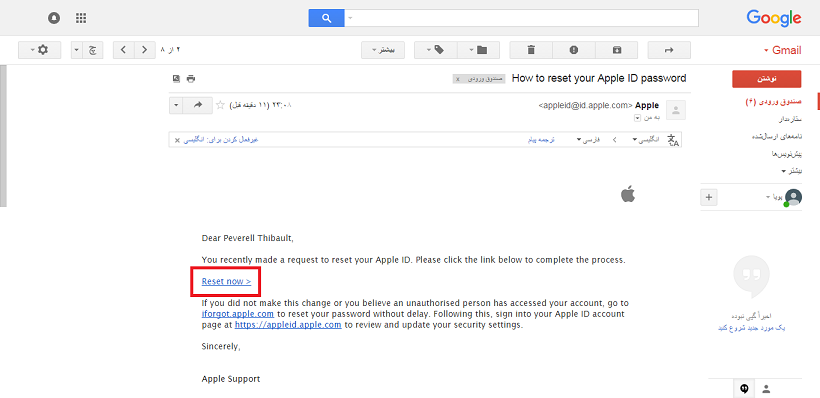
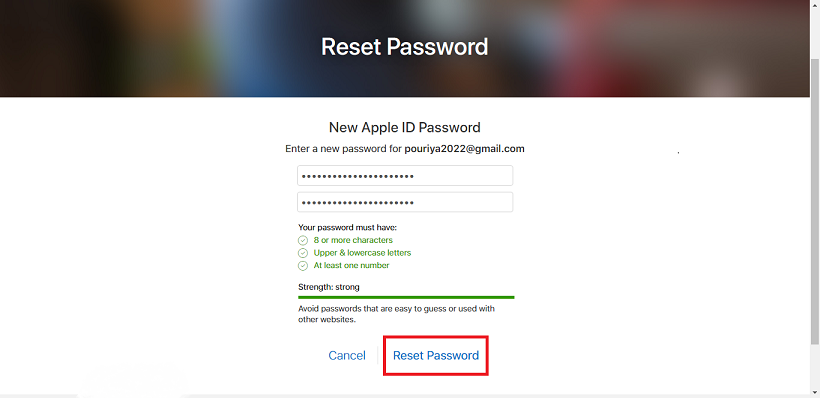


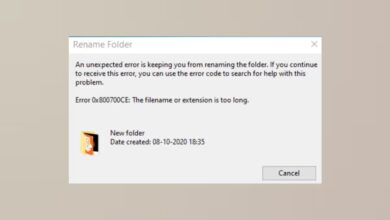
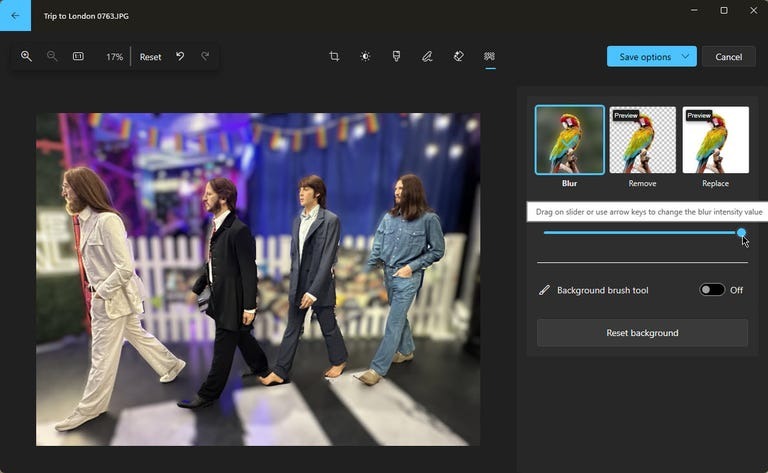
mamnoonam